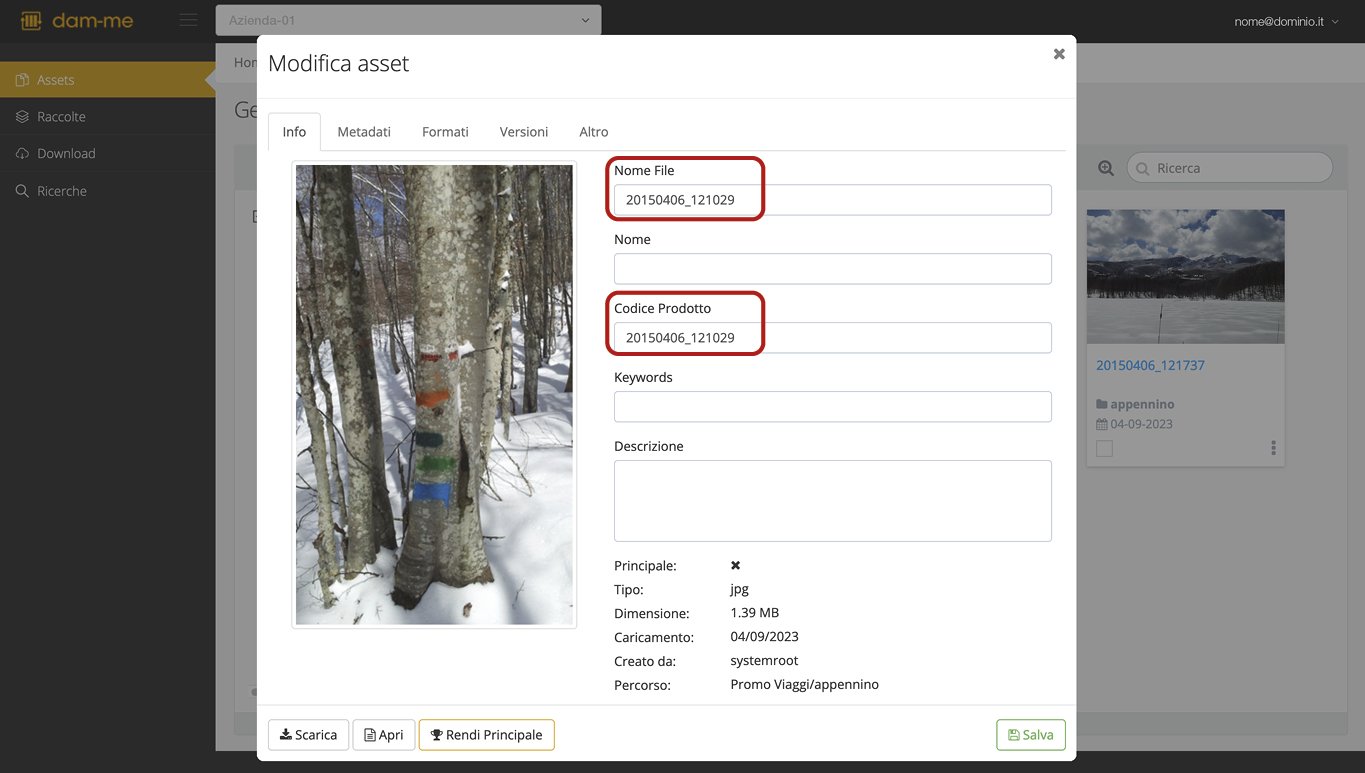Importa ZIP
Questa funzione permette di importare pacchetti di assets zippati.
ARGOMENTI SU QUESTA PAGINA
1. Carica pacchetto ZIP
Apri la pagina di importazione da archivio ZIP cliccando nel menu principale Strumenti > Importa ZIP (A).
La pagina è divisa in 2 sezioni, una dedicata all’importazione dello ZIP (B) e l’altra ai processi in esecuzione o in attesa (C).
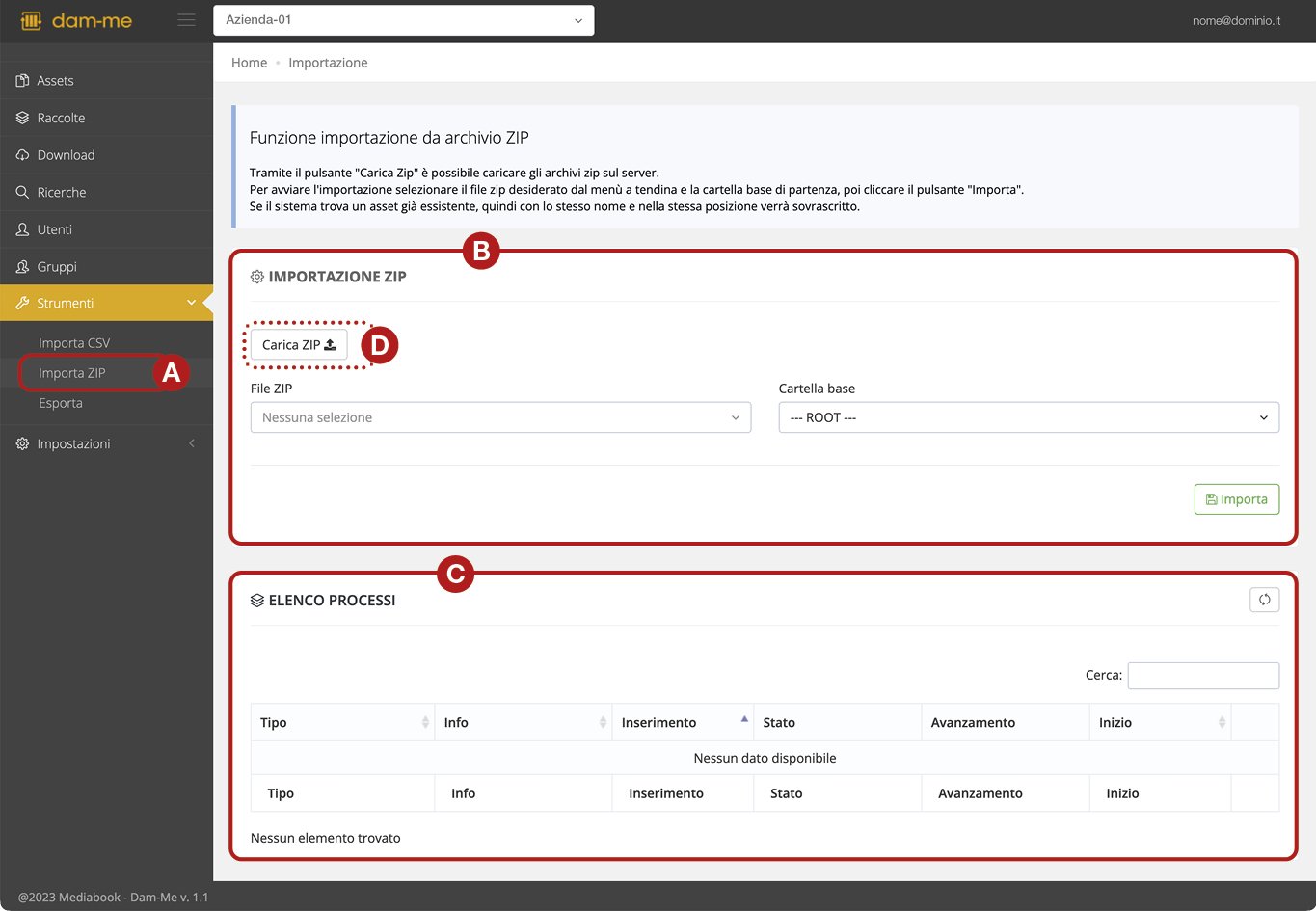
Clicca su Carica Zip (D) e nella finestra modale (E) che appare procedi in 2 modi:
– trascina lo zip in finestra,
oppure
– clicca Aggiungi file, seleziona il file ZIP e premi Apri.
Automaticamente inizia il caricamento. Se non parte clicca Inizia upload.
Per annullare il caricamento clicca Ferma Upload.
Ripeti l’operazione per tutti i file che vuoi caricare oppure seleziona più file contemporaneamente.
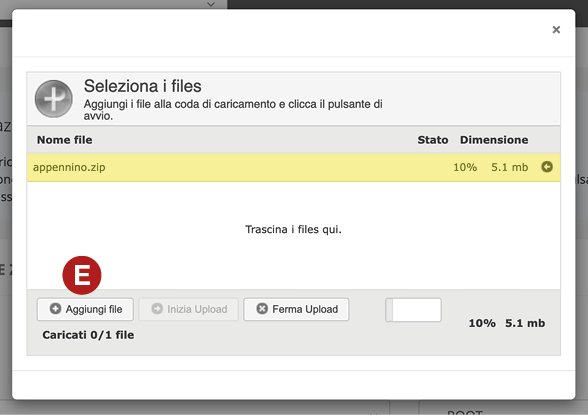
Il file è caricato quando lo stato è al 100% ed è presente un segno di spunta .
Chiudere la finestra modale per tornare alla finestra principale di Importazione ZIP.
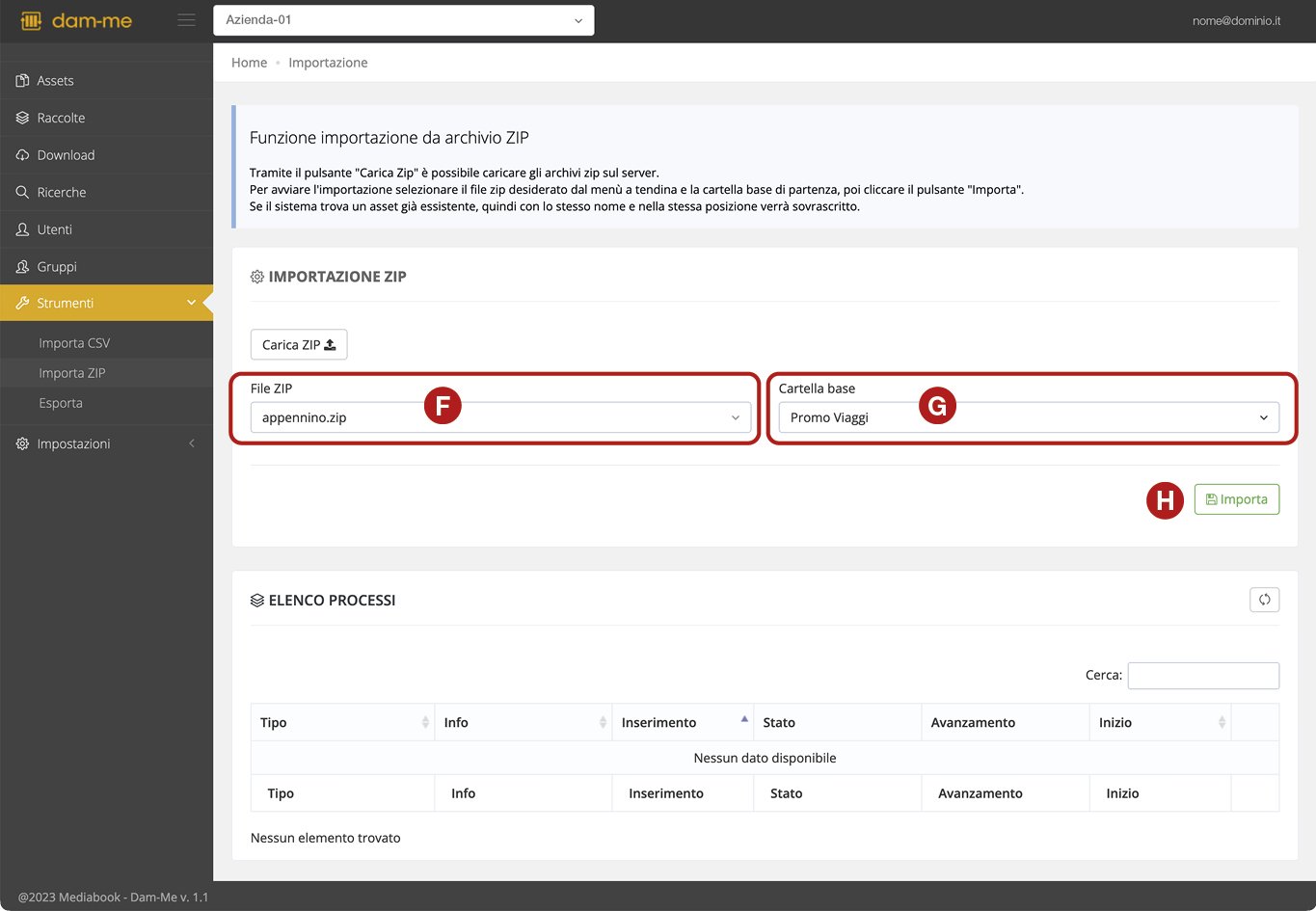
Selezionare il pacchetto desiderato in File ZIP (F) e in Cartella base (G) scegliere in quale cartella collocarlo, infine premere Importa (H).
Ripetere l’operazione se hai caricato più ZIP.
Un avviso comunica che l’importazione è in corso e proseguirà in background. Il processo potrebbe impiegare diverso tempo, al termine sarà inviata una mail all’utente Admin.
Cliccare il pulsante Indietro per tornare alla schermata iniziale.
2. Processo in corso
Nella sezione Elenco Processi (C) appare lo stato di avanzamento del processo in corso. Se l’operazione è molto veloce potrebbe anche non apparire.
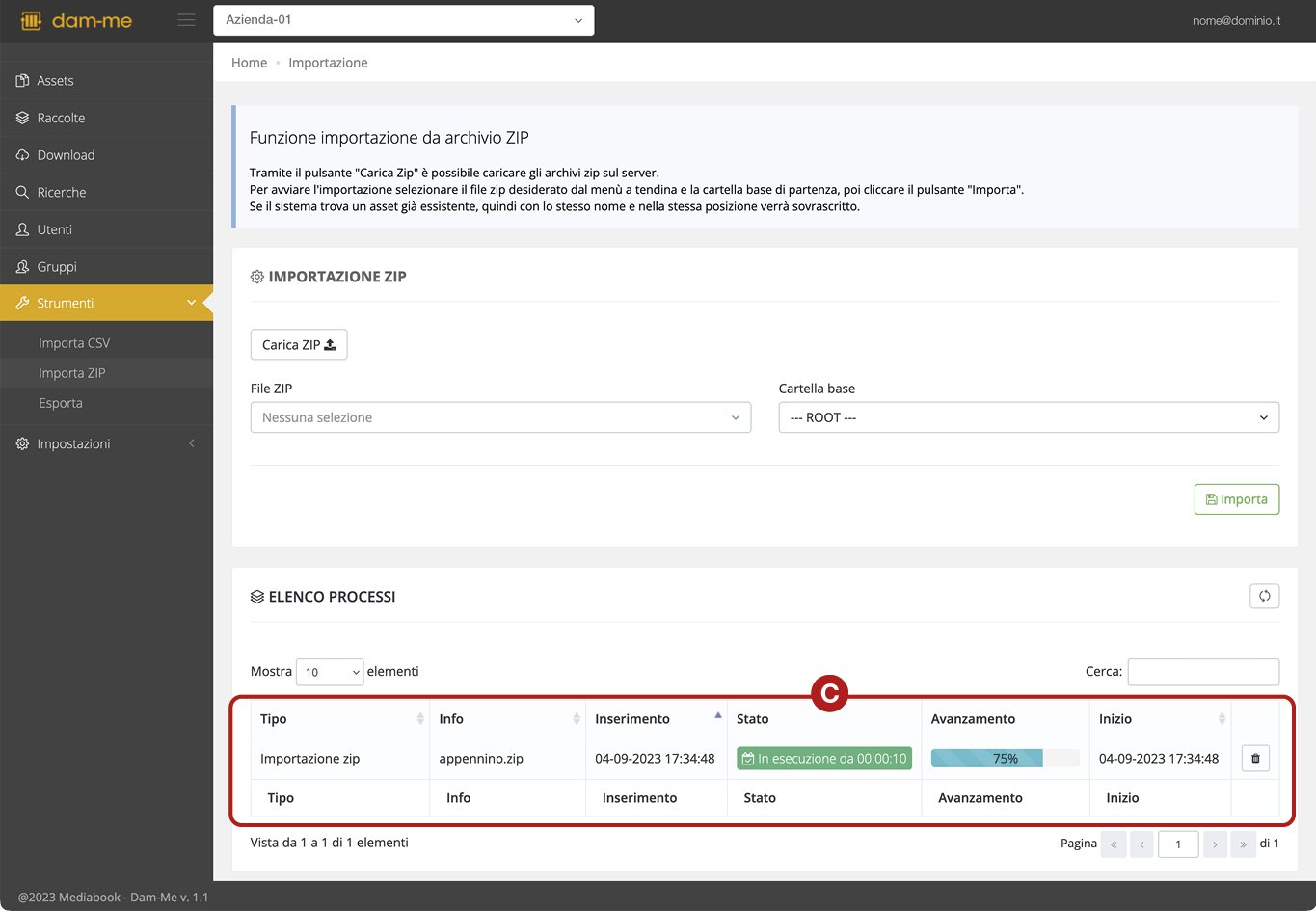
3. Visualizza assets importati
Per visualizzare gli assets importati seleziona Assets dal menu principale e segui il percorso in cui hai caricato i file.
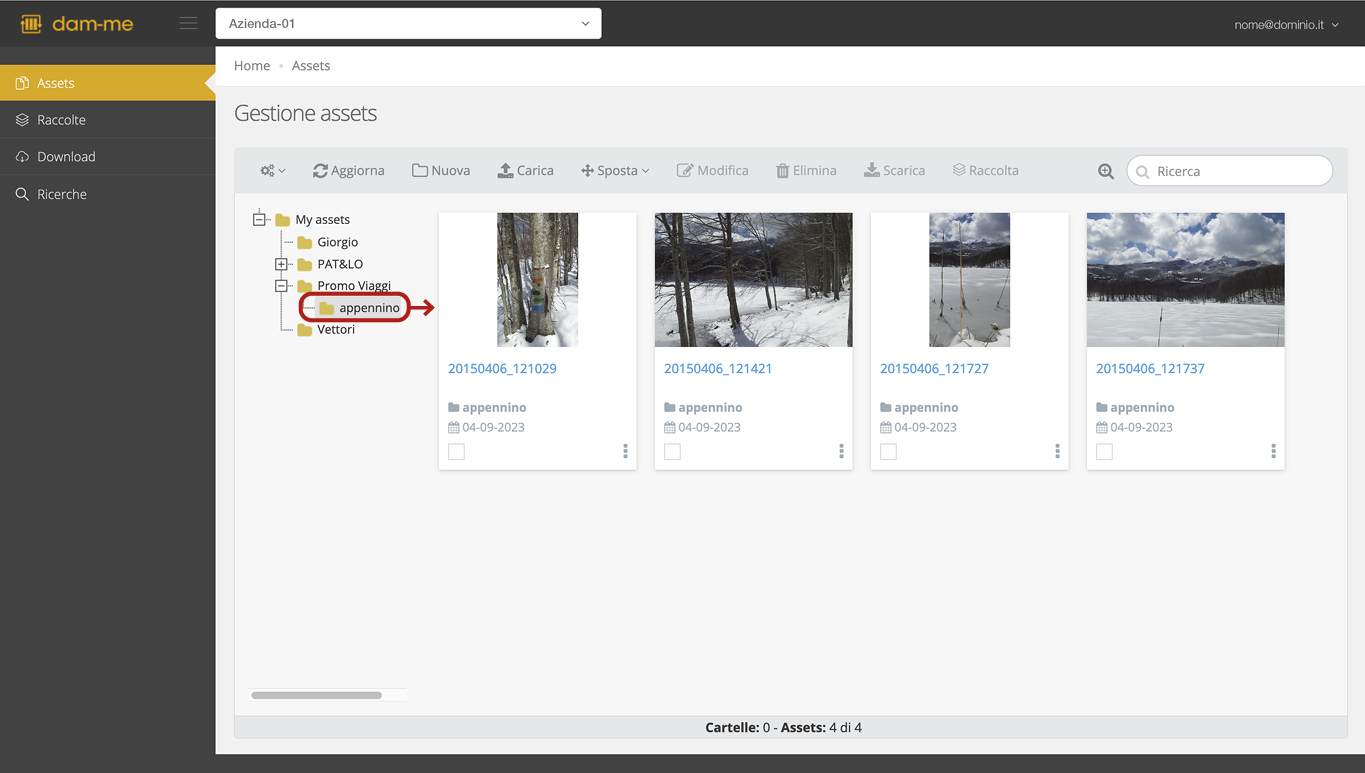
Gli assets importati non hanno alcun dato oltre al codice referenza.